win10怎麼設定資料夾權限? win10系統設定資料夾權限操作方法
- 王林轉載
- 2024-02-05 10:54:392227瀏覽
php小編西瓜為您介紹win10系統中如何設定資料夾權限的操作方法。在win10系統中,資料夾權限的設定非常重要,可以保護您的個人資訊和重要文件的安全。設定資料夾權限可以控制資料夾的存取權限,包括讀取、寫入、修改和刪除等操作。接下來,我們將詳細介紹win10系統中設定資料夾權限的步驟和注意事項,幫助您更好地保護您的檔案和隱私資訊。
win10系統設定資料夾權限操作方法
1、右鍵點選資料夾,選單中點選屬性開啟。
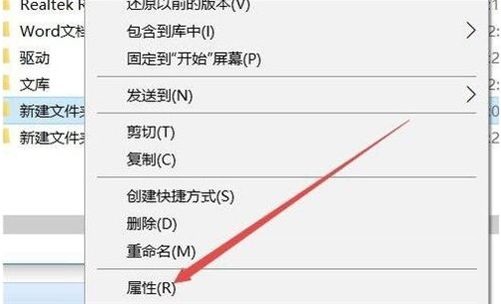
2、在資料夾屬性介面,在這裡點選視窗中的【安全性】,然後點選下面的進階選項。
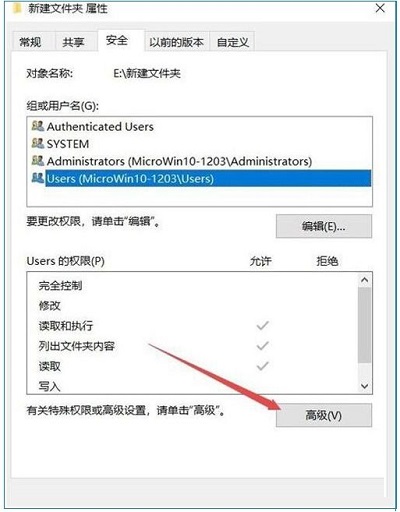
3、在所有者這裡可以看到,所有者並不是我們登入的帳戶,點擊更改。
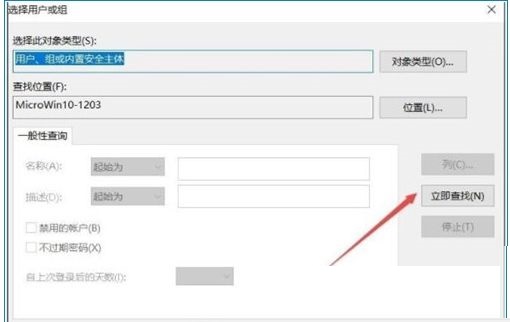
4、接下來點選進階按鈕。
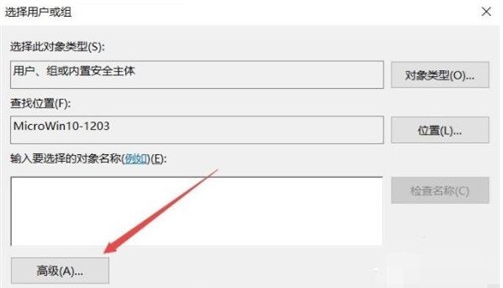
5、接著在彈出的新視窗中點選立即尋找按鈕。
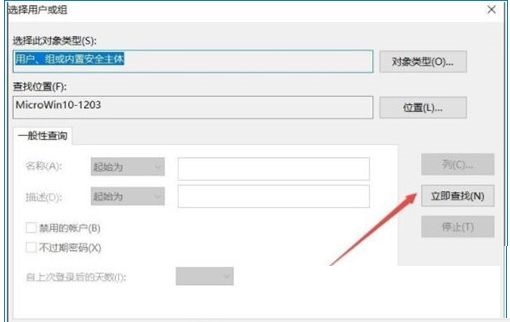
6、在下面的搜尋結果中點擊當前帳戶,或直接點擊超級管理員帳戶;(如果你不使用Administrator帳戶登錄,那麼找到你的登錄使用者名稱添加一樣的(或EveryOne)。)。
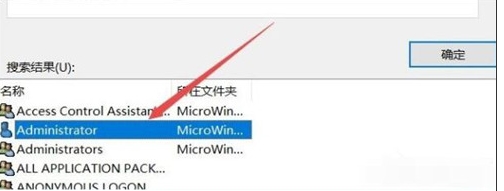
7、回到資料夾的屬性視窗中,就可以看到選擇的管理員帳號已加入好了,大家還可以點選【編輯】把權限設定為完全控制。
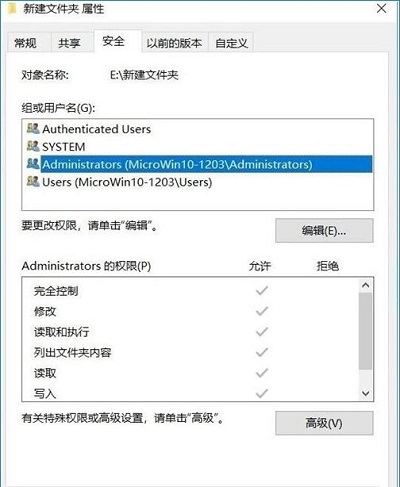
以上是win10怎麼設定資料夾權限? win10系統設定資料夾權限操作方法的詳細內容。更多資訊請關注PHP中文網其他相關文章!
陳述:
本文轉載於:xpwin7.com。如有侵權,請聯絡admin@php.cn刪除

